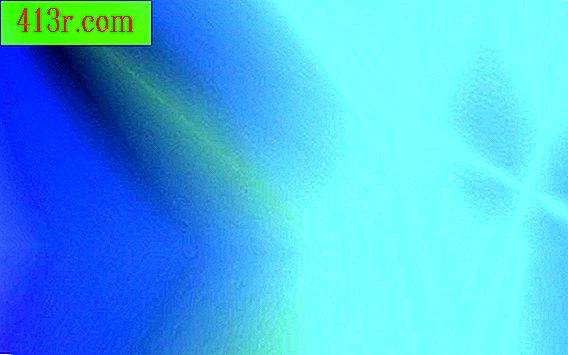Come posso creare e pubblicare un sito Web utilizzando Visual Studio Express?

Crea un sito Web
Passaggio 1
Fai clic su "Start", "Tutti i programmi", "Microsoft Visual Studio 2010 Express" e quindi su "Microsoft Visual Web Developer 2010 Express."
Passaggio 2
Seleziona "Nuovo sito web" nella home page di Visual Web Developer. Se manca, fare clic su "File" e quindi su "Nuovo sito Web".
Passaggio 3
Selezionare "Visual Basic" o "Visual C #" nel riquadro di sinistra sotto "Modelli installati" e fare clic su "Sito Web ASP.NET vuoto" nel riquadro centrale. Se sul tuo PC è installato IIS, seleziona "HTTP" dalla posizione dell'elenco a discesa. Scrivi un nome, preferibilmente senza spazi o caratteri speciali dopo "http: // localhost /". Opzionalmente, scegli "File System" per la posizione e vai alla cartella in cui desideri salvare i file della tua pagina web. Clicca su "OK".
Passaggio 4
Fare clic con il tasto destro del mouse sul livello superiore sotto Solution Explorer e selezionare "Aggiungi nuovo elemento". Scegli il tipo di elemento che desideri creare, ad esempio il modulo Web ASP.NET, la pagina HTML e i fogli di stile.
Passaggio 5
Crea la tua pagina trascinando gli elementi della toolbox o scrivendo direttamente sulla pagina. Aggiungi la programmazione come desideri. Salva la pagina usando "Salva" nel menu File. Premere il tasto "Ctrl" + "F5" per testare e visualizzare l'anteprima della pagina nel browser web.
Passaggio 6
Ripeti il processo di creazione della pagina fino al completamento del tuo sito web.
Pubblica sito Web
Passaggio 1
Fare clic su "Copia sito Web" nel menu "Sito web" di Visual Studio Express.
Passaggio 2
Seleziona il pulsante "Connetti" nella finestra di modifica a due pannelli. Scegli "Sito remoto" a sinistra della finestra di dialogo. Inserire l'URL della pagina Web di destinazione sulla destra. Clicca su "Apri".
Passaggio 3
Inserisci le tue credenziali quando richiesto. Clicca su "OK".
Passaggio 4
Selezionare i file a sinistra che si desidera pubblicare sul sito Web remoto. Utilizzare "Maiusc" + e fare clic per selezionare i file contigui e "Ctrl" e fare clic per selezionare i file non contigui. Fare clic sulla freccia su per indicare che si desidera copiare i file sorgente selezionati sul server remoto.
Passaggio 5
Fai clic su "Disconnetti" quando hai finito di pubblicare i file sul server remoto.